Инструкция по эксплуатации Epson AcuLaser C9300
Страница 196
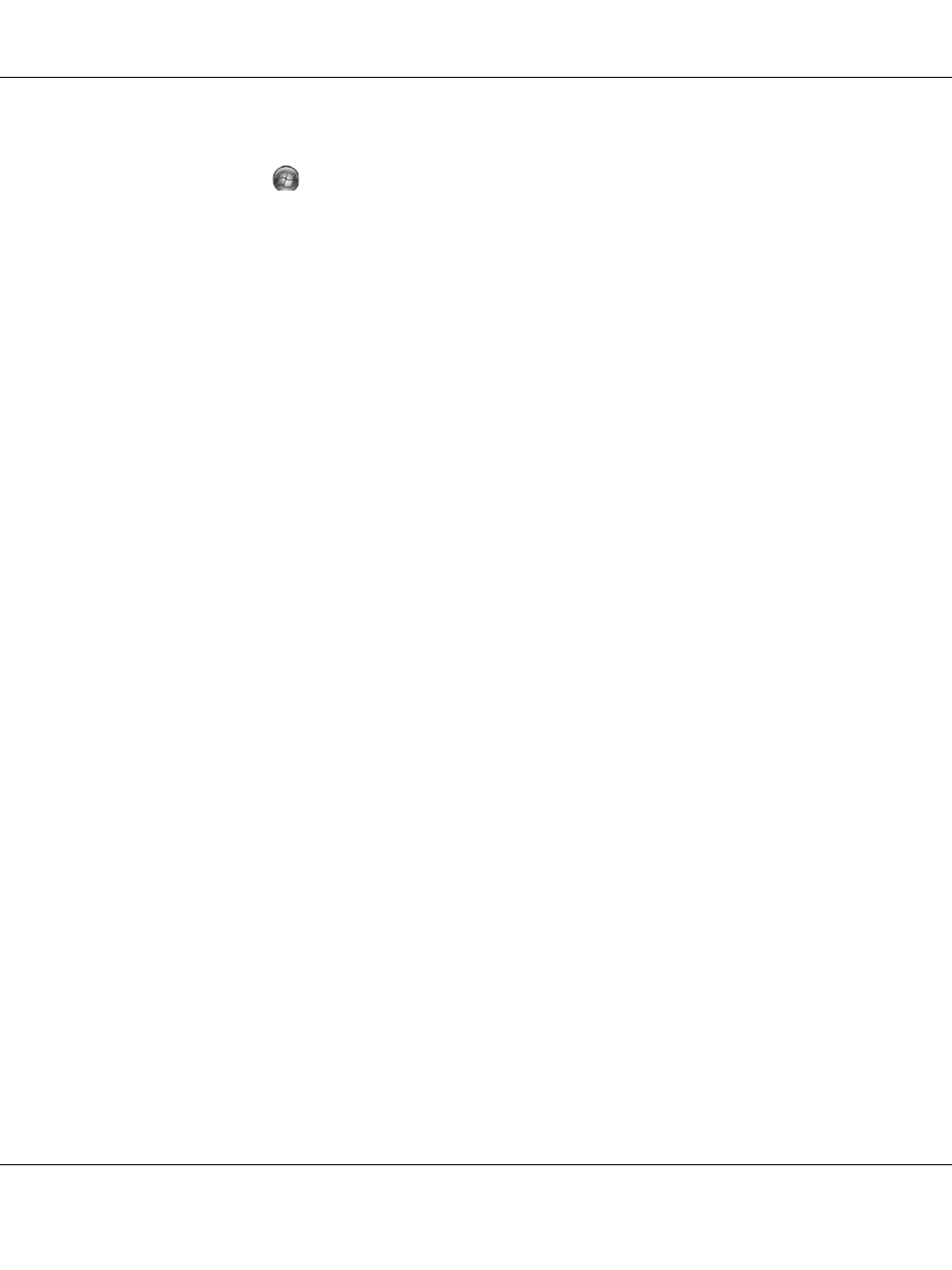
Epson AcuLaser C9300 Series Руководство пользователя
О программном обеспечении принтера 196
Для пользователей Windows Vista или Windows Server 2008
Щелкните кнопку
Start (Пуск), выберите Control Panel (Панель управления) и
затем дважды щелкните Printers (Принтеры). Щелкните значок принтера правой кнопкой
мыши и выберите Printing Preferences (Свойства принтера).
Для пользователей Windows XP или Windows Server 2003
Щелкните Start (Пуск), затем — Printers and Faxes (Принтеры и факсы). Щелкните
значок принтера правой кнопкой мыши и выберите Printing Preferences (Свойства
принтера)
.
Печать страницы конфигурации
Чтобы проверить текущее состояние принтера, напечатайте страницу проверки состояния.
Примечание:
Печатайте лист конфигурации на бумаге формата А4 (альбомная ориентация).
1. Откройте драйвер принтера.
2. Откройте вкладку Optional Settings (Дополнительные настройки) и в области
Print Status Sheets (Листы состояния принтера) щелкните Configuration
(Конфигурация)
.
Настройка расширенных параметров
Диалоговое окно Extended Settings (Расширенные параметры) служит для настройки
различных параметров. Чтобы открыть это окно, щелкните кнопку Extended Settings
(Расширенные параметры)
на вкладке Optional Settings (Дополнительные параметры).
Настройка параметров дополнительного оборудования
Принтер может обновлять информацию об установленном дополнительном оборудовании
автоматически, если выбрано Update the Printer Option Info Automatically (Обновить
сведения о дополнительном оборудовании автоматически)
.
1. Откройте драйвер принтера.
2. Перейдите на вкладку Optional Settings (Дополнительные параметры) и
установите флажок Update the Printer Option Info Manually (Обновить сведения
о дополнительном оборудовании вручную)
.